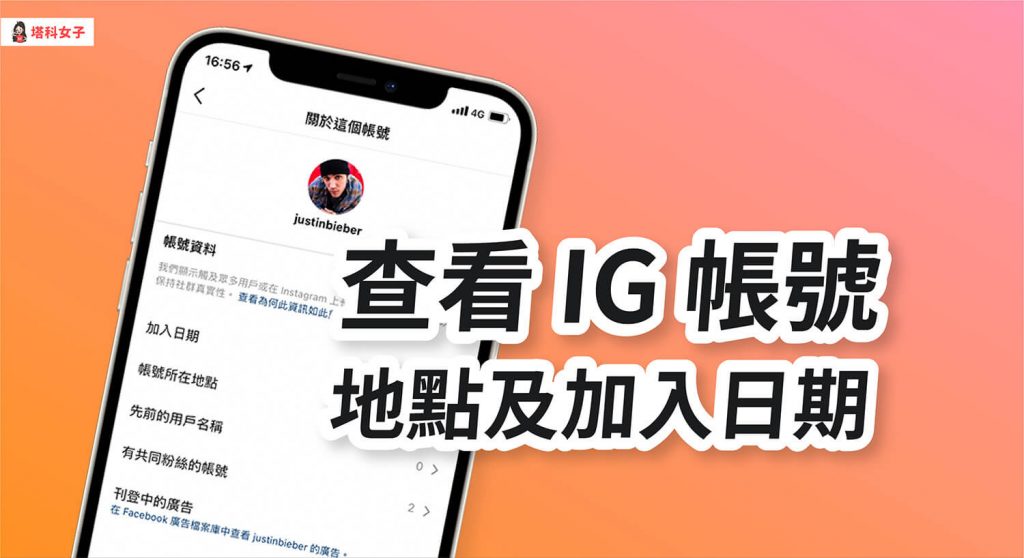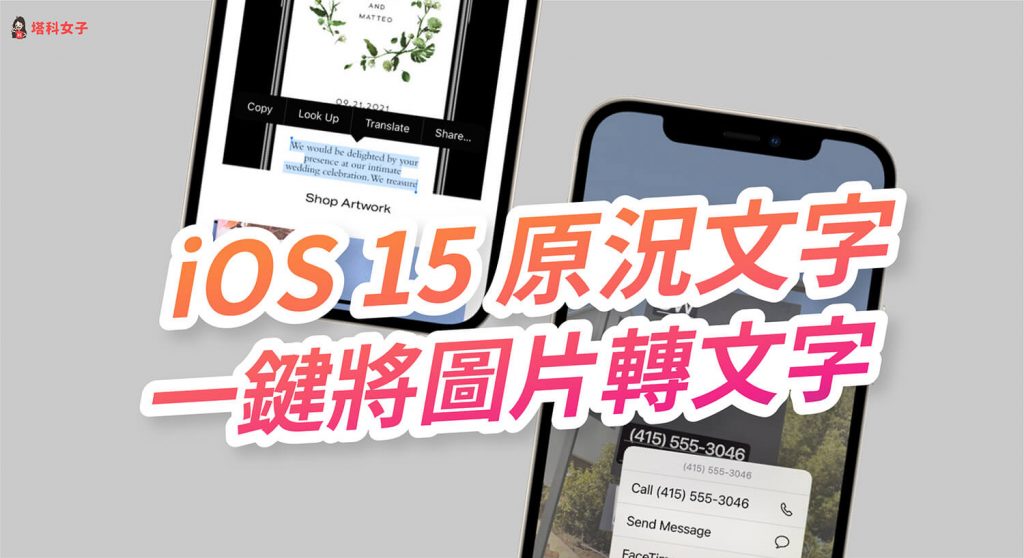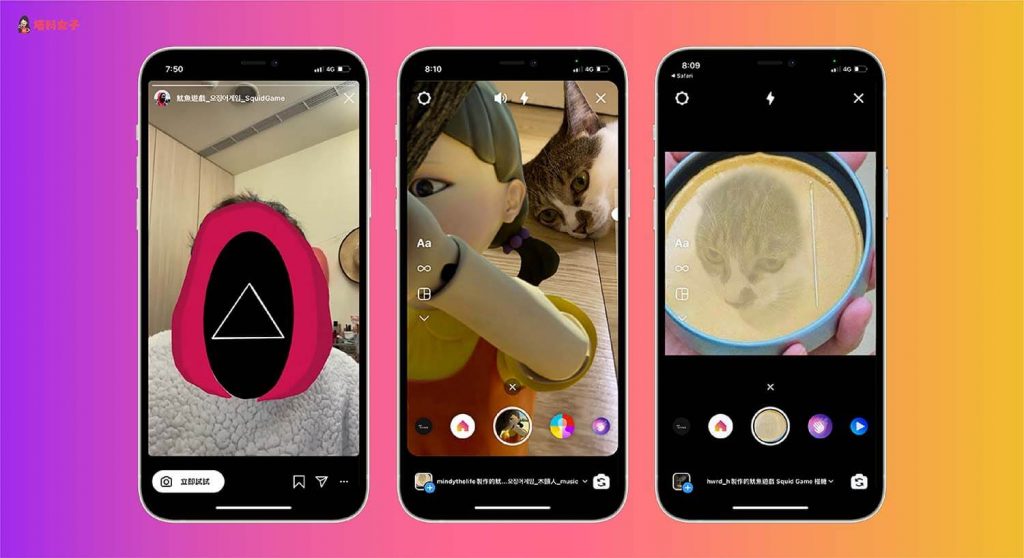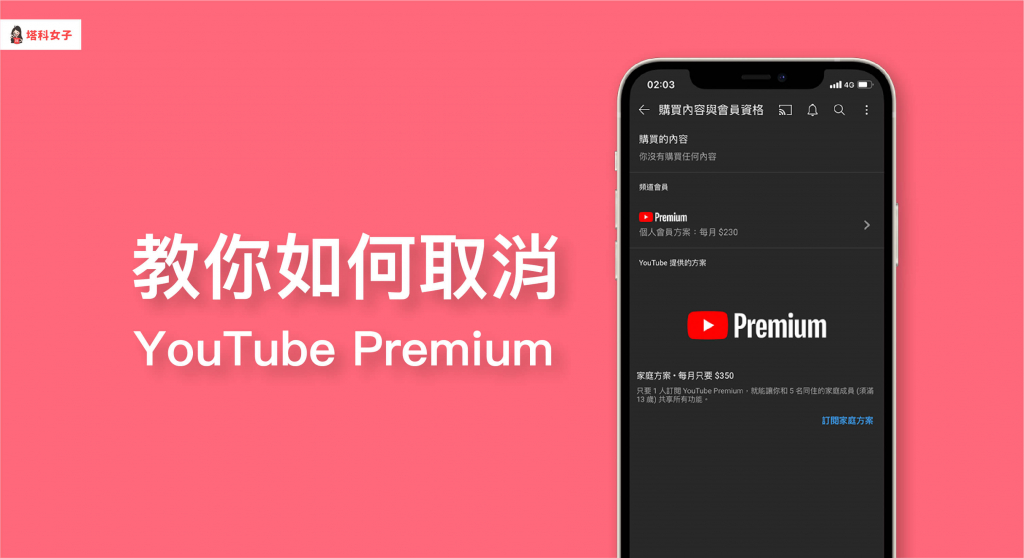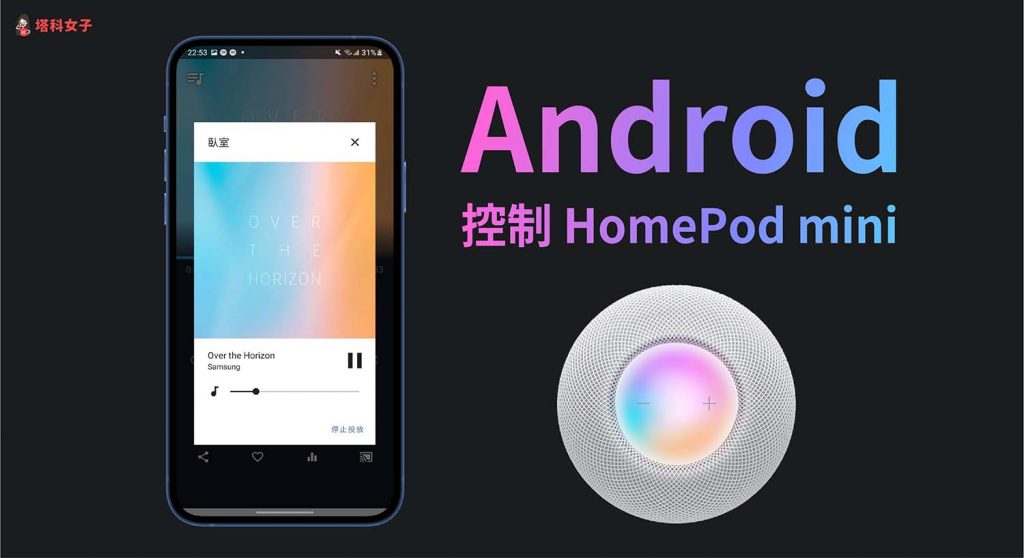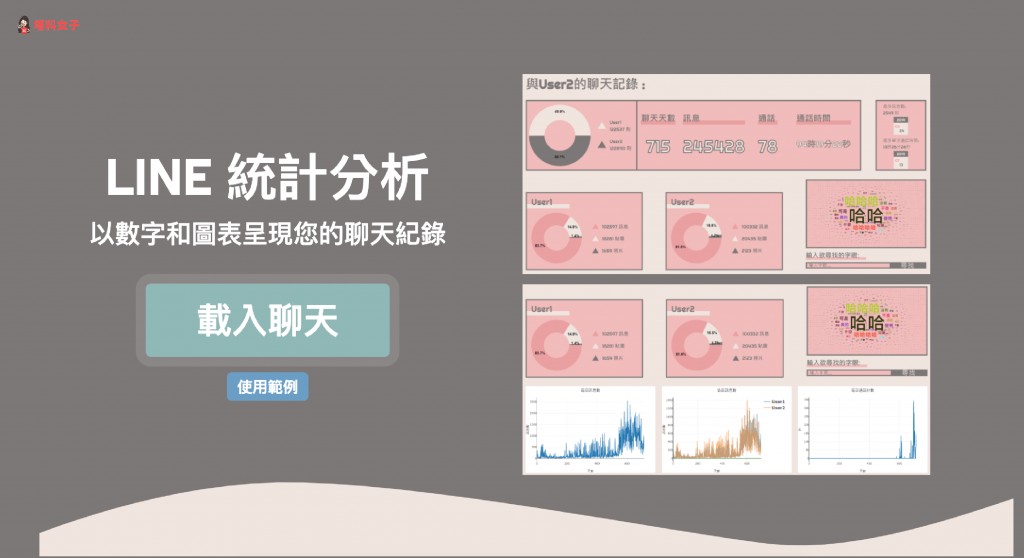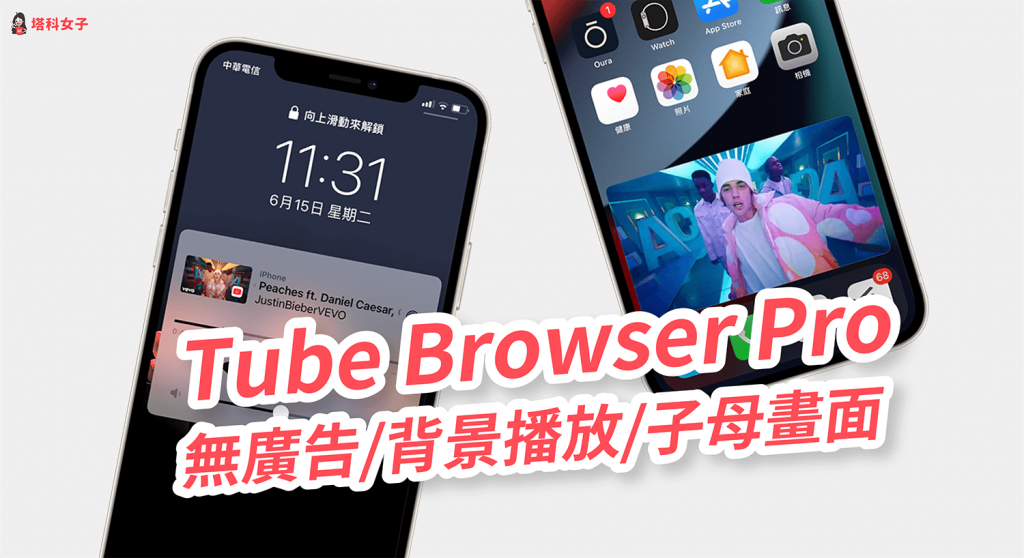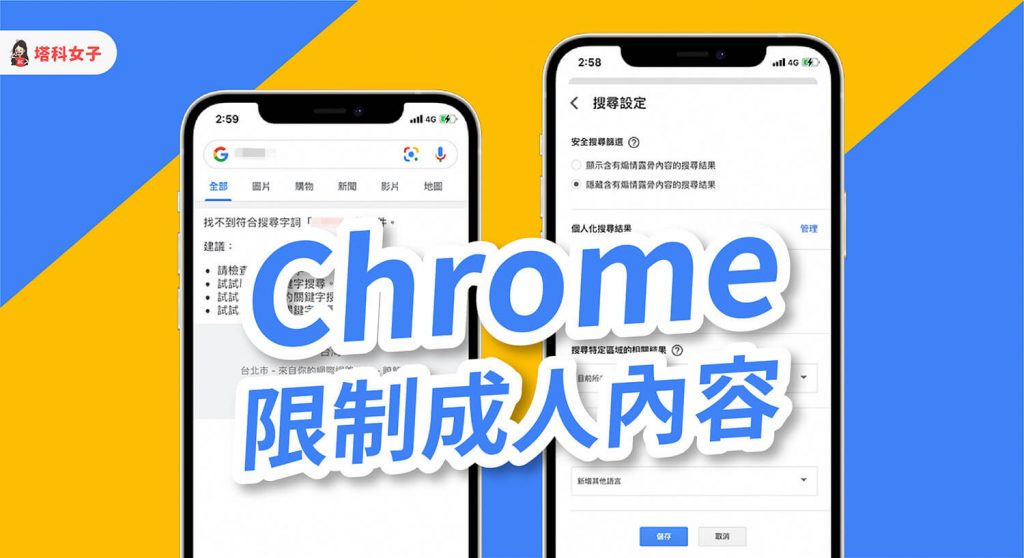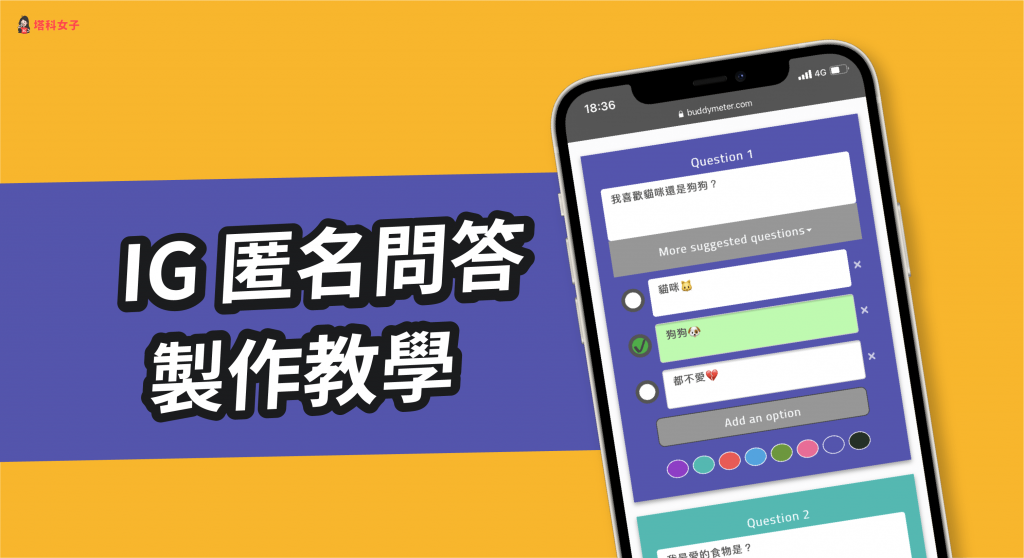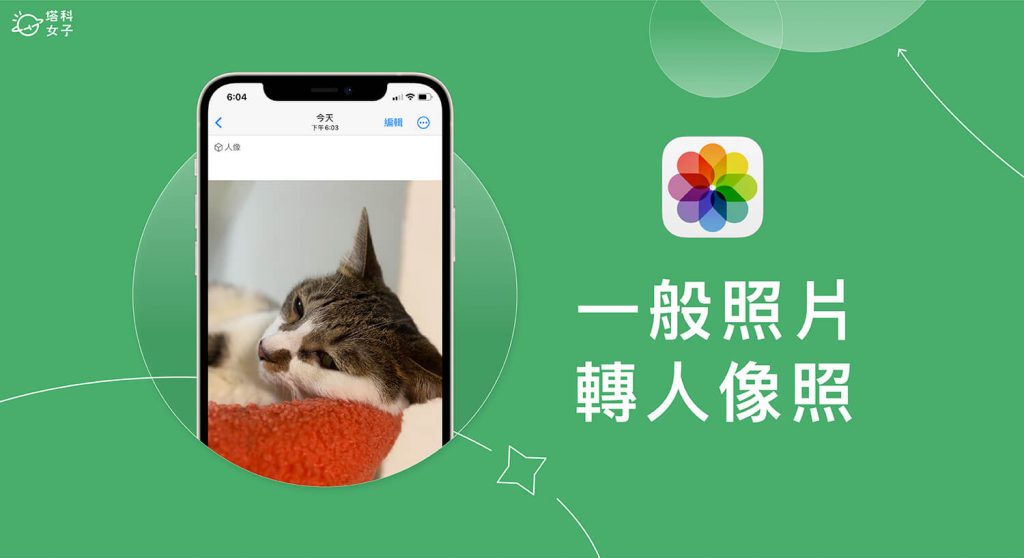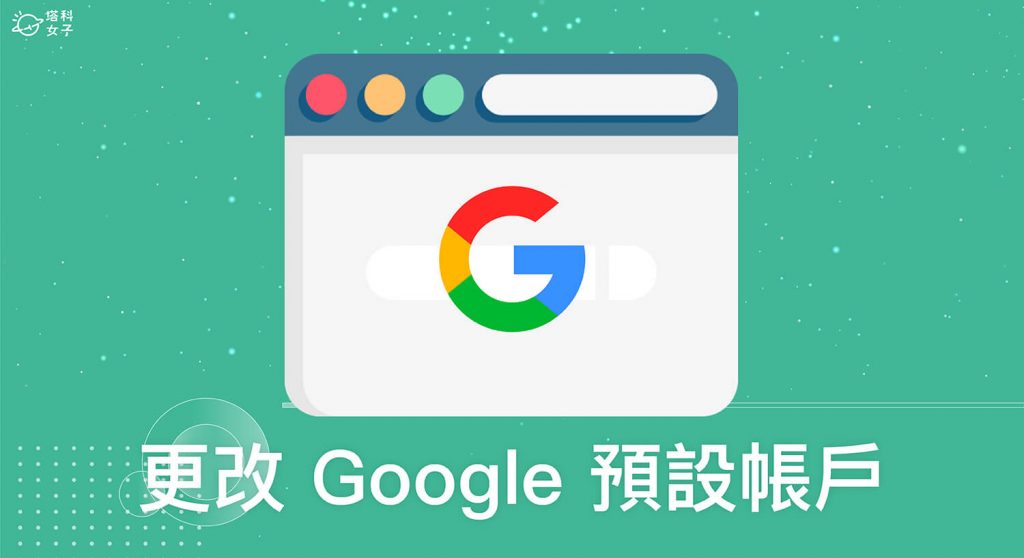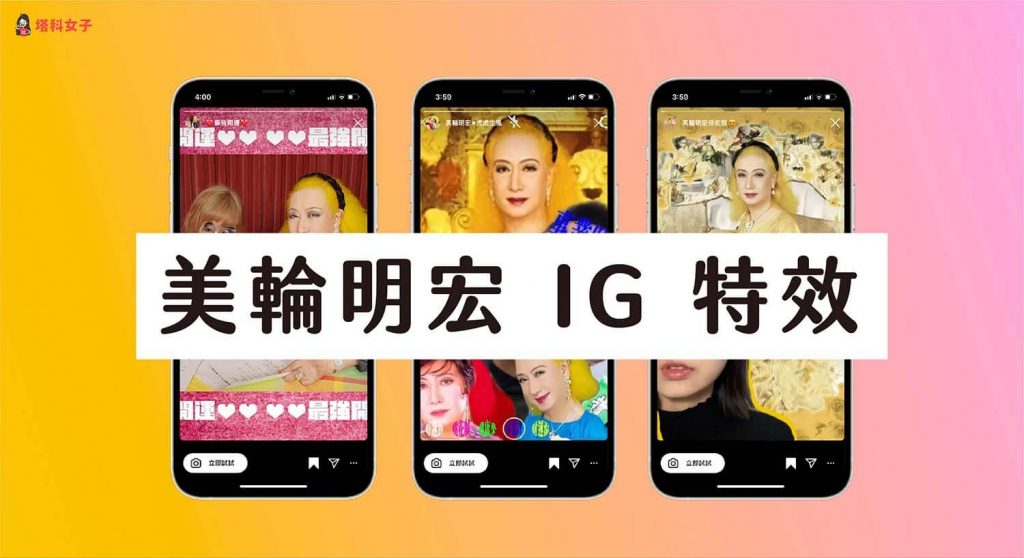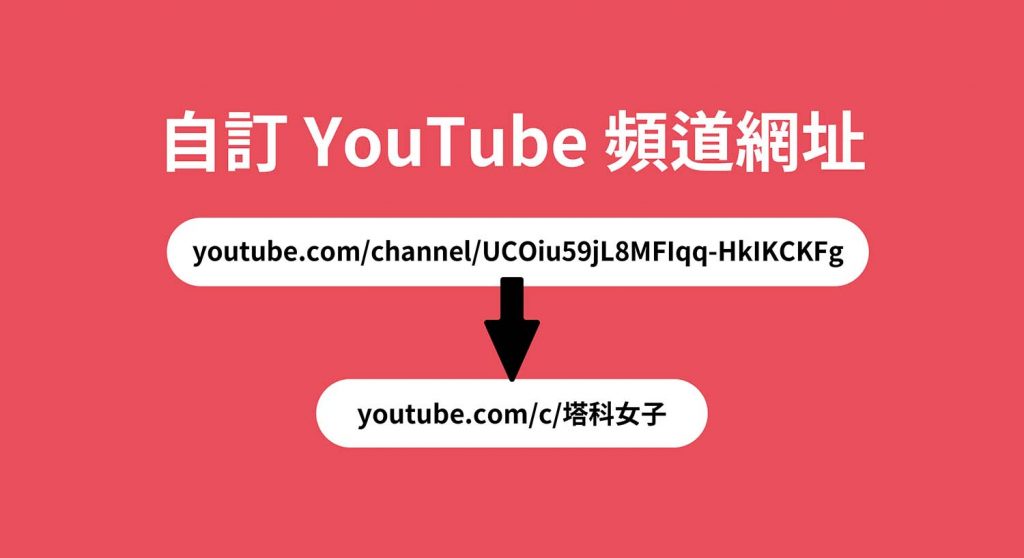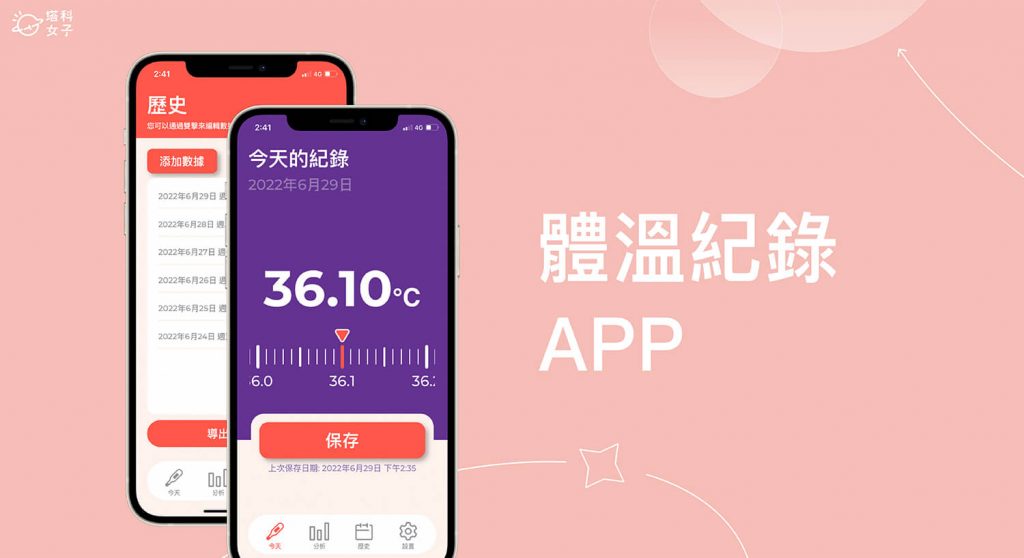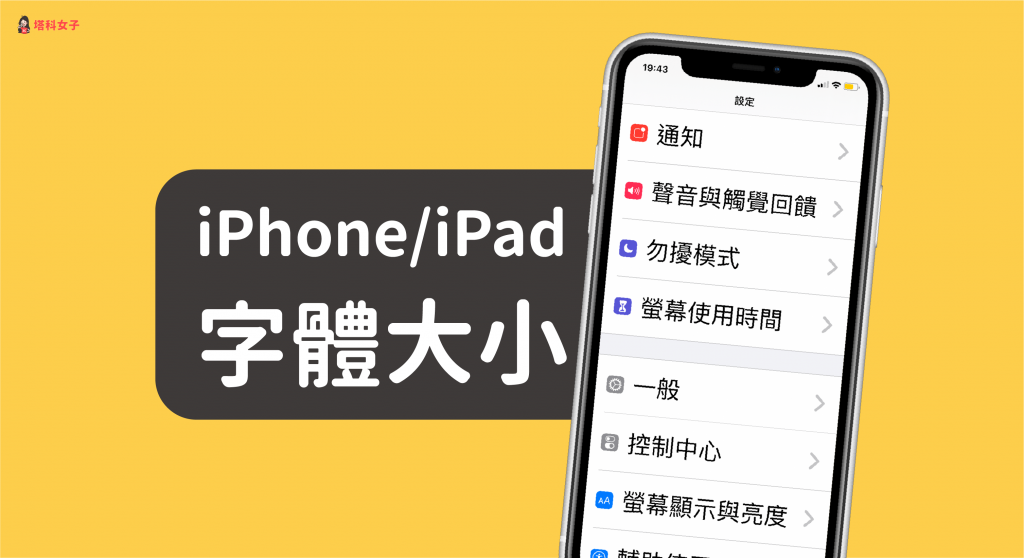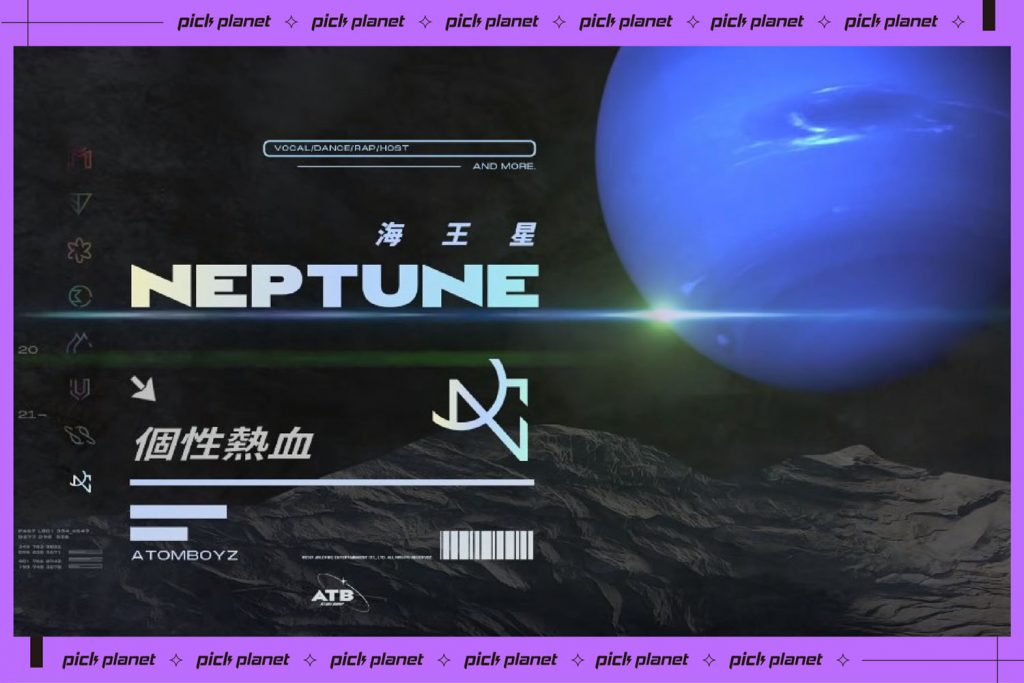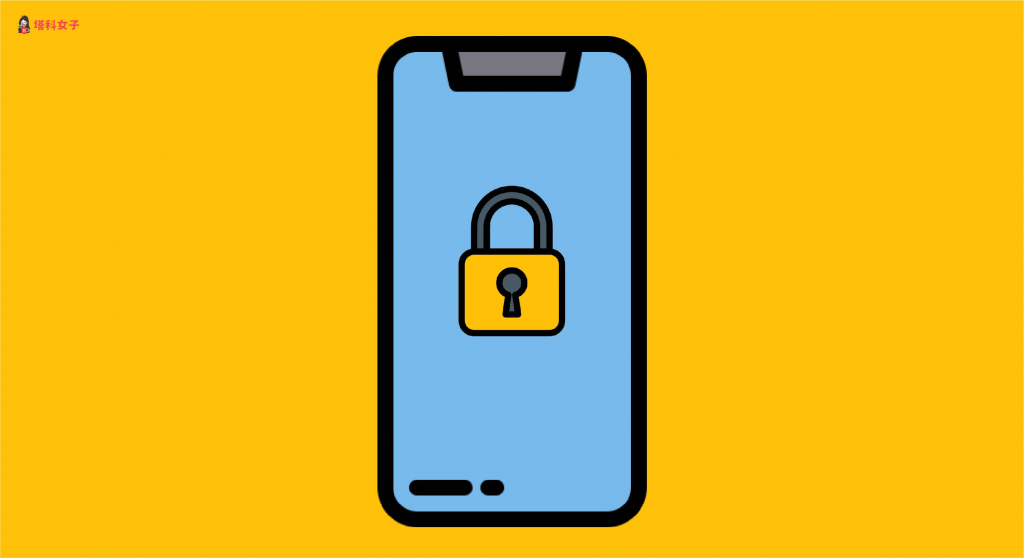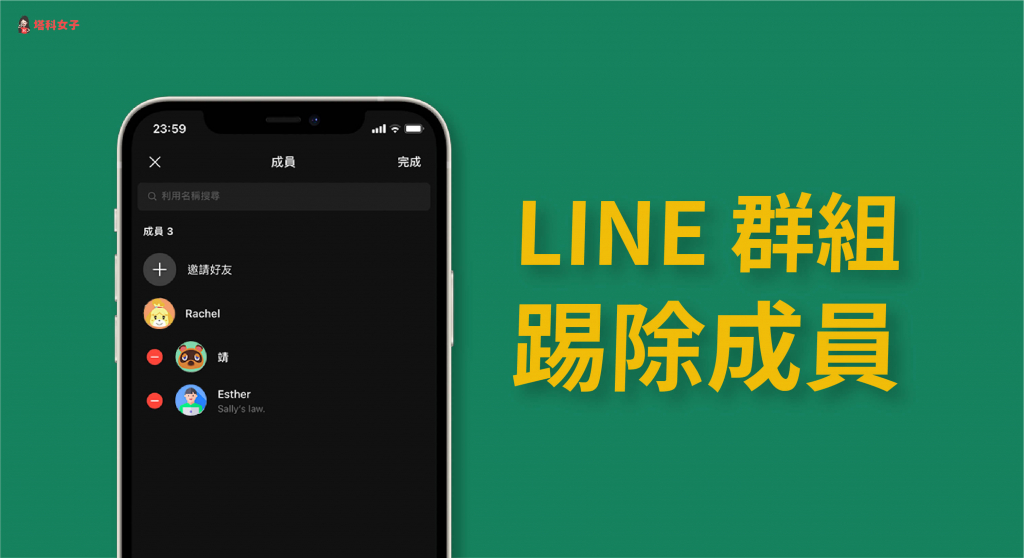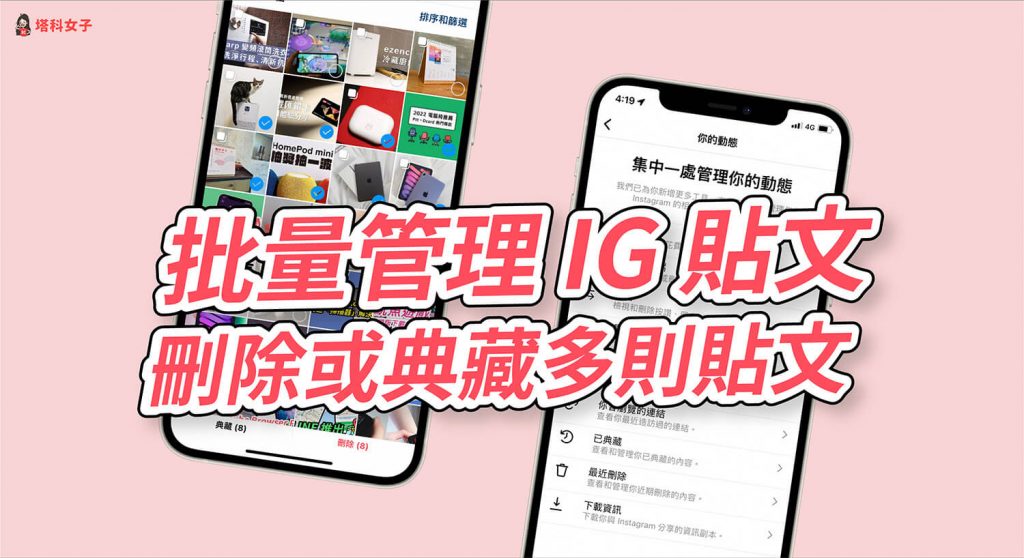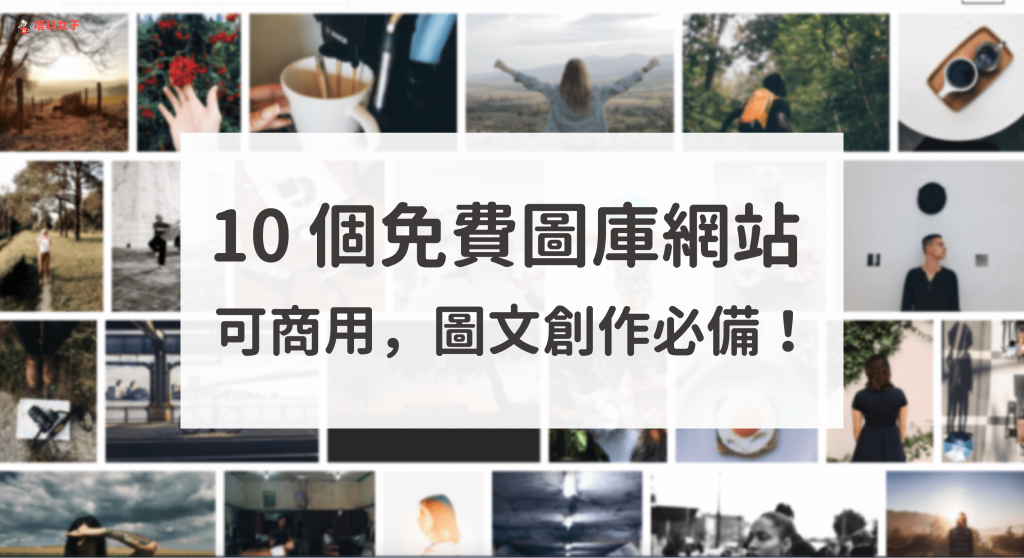Instagram (IG) 如何查看帳號地點及帳號加入日期?完整教學 – telegram 網頁版
Instagram (IG) 有提供一個隱藏功能可以查看某 IG 帳號的「帳號詳細資訊」,不僅可以查看該帳號所在地點,也可以查看帳號加入日期(也就是辦 IG 帳號的時間)。 但並非每個 IG 帳號都有這個功能喔,以下會為你解析並列出如何查看 IG 帳號地點及帳號加入日期的完整步驟。 如何查看 Instagram (IG) 帳號地點及加入日期? 在使用這功能前,先提醒大家並非每個 Instagram 帳號都有提供可查看帳號詳細資料的功能,只有當該 IG 帳號的粉絲人數夠多或者有下過廣告才可以查看。請依照以下步驟操作: 請開啟你想查看的 IG 個人檔案 點選右上角「⋯」 選擇「關於這個帳號」(沒出現這選項的話代表還無法查看) 這邊即可查看該 IG 帳號的「加入日期」(即辦帳號的日期)和「帳號所在地點」,甚至也可以看到這 IG 帳號的先前用戶名稱。 總結 無論你想查詢某一個 Instagram (IG) 帳號的地點或者加入日期,都可以按照本文教學的步驟去查看。 IG 相關文章 Instagram (IG) 限時動態刪除後如何恢復?教你這招復原 IG 限動 Instagram (IG) 陌生私訊功能如何關閉?拒絕接收 IG 陌生帳號的訊息 Instagram (IG) 限動如何產生會動的 …
Instagram (IG) 如何查看帳號地點及帳號加入日期?完整教學 – telegram 網頁版 Read More »